Inleiding
In dit document wordt beschreven hoe u een nieuw image van Secure Endpoint Private Cloud-hardwareapparaat naar de fabrieksstatus kunt maken en vervolgens de back-up kunt herstellen.
Voorwaarden
Vereisten
Cisco raadt kennis van de volgende onderwerpen aan:
- Cisco Secure Endpoint voor privé-cloud PC3000 of PC400
- Kernel-gebaseerde toegang tot virtuele machine (KVM) via Cisco geïntegreerde beheercontroller (CIMC)
Gebruikte componenten
De informatie in dit document is gebaseerd op de volgende software- en hardware-versies:
- Cisco Secure Endpoint voor privécloud PC4000 4.2.2
- Chroombrowser toegang tot de KVM-console
De informatie in dit document is gebaseerd op de apparaten in een specifieke laboratoriumomgeving. Alle apparaten die in dit document worden beschreven, hadden een opgeschoonde (standaard)configuratie. Als uw netwerk live is, moet u zorgen dat u de potentiële impact van elke opdracht begrijpt.
Configureren
Stap 1. Meld u aan bij CIMC. Open de KVM-console.
Zorg ervoor dat pop-ups zijn ingeschakeld voor die pagina in de browser.
Stap 2. Laad het apparaat opnieuw.
U kunt het apparaat opnieuw opstarten via het beheerportal, Secure Shell (SSH) of CIMC KVM.
Stap 3. Nadat de POST-test (Basic Input Output System) (BIOS) Power-on is voltooid, wordt het menu GNU GR en Unified Bootloader (GRUB) weergegeven:
Selecteer Cisco AMP Private Cloud Recovery > Opties voor herinstallatie van applicatie > Opnieuw installeren van applicatie.
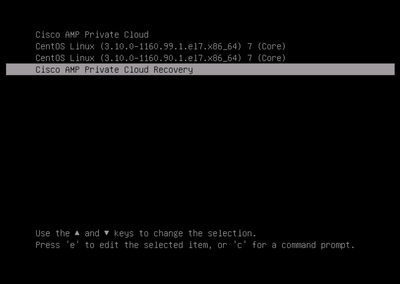
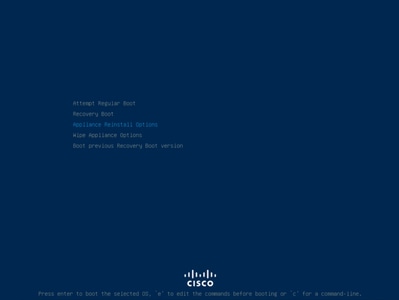
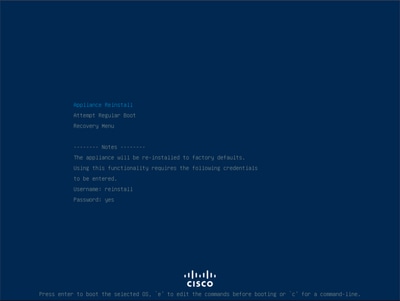
Stap 4. Voer een gebruikersnaam en wachtwoord in.
Username: herinstalleren
Password (Wachtwoord): ja
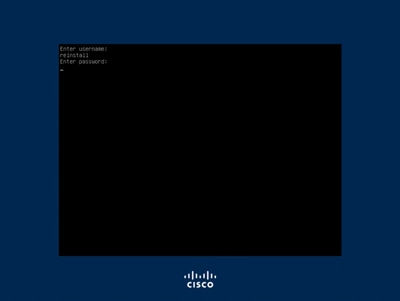
Stap 5. De installatiekopie start en na het opnieuw laden wordt u met het eerste menu weergegeven.
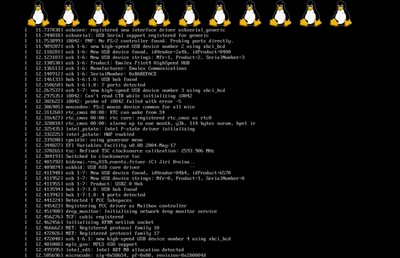
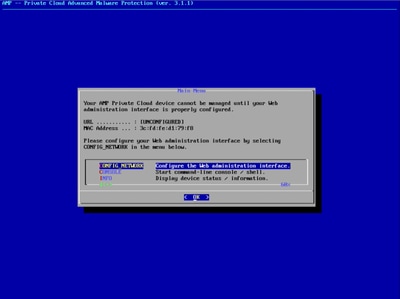
Stap 6. Configureer het netwerk in het submenu CONFIG_NETWORK.
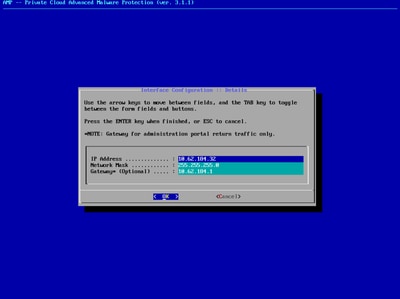
Stap 7. Meld u aan bij het AMP OPadmin-portal met wachtwoord uit stap 5.
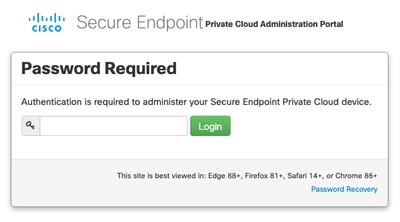
Stap 8. Gebruik SFTP of SCP om back-up van externe server naar /data/ te downloaden.
Voorzichtig: Als u het apparaat gewoon naar de fabriekstoestand wilt terugkeren, slaat u deze stap over en gaat u verder met de normale installatie.
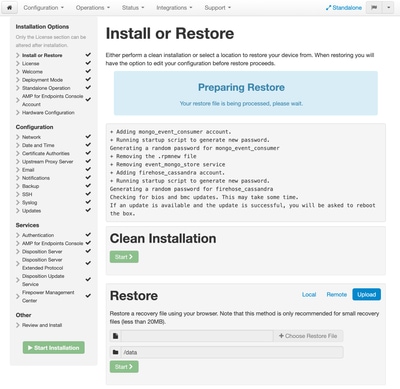
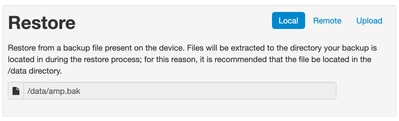
Stap 9. Bevestig de hardwareconfiguratie. Klik op Volgende > Installatie starten.
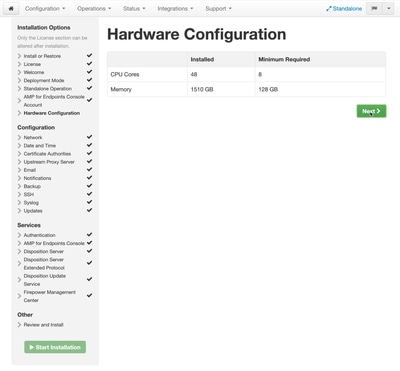
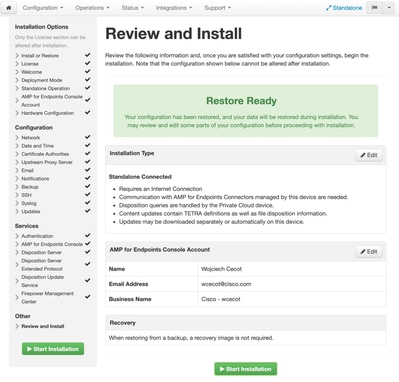

Stap 10. De computer moet opnieuw worden opgestart nadat het herstel is geslaagd.
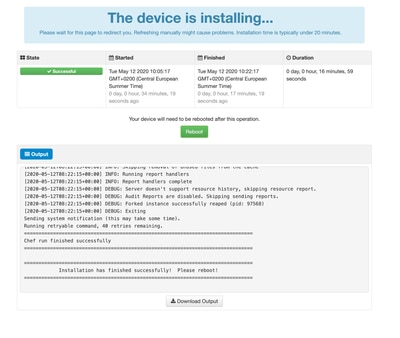
Verifiëren
Controleer na het opstarten van het apparaat of beide portalen prima werken. Probeer opadmin en console portal te openen in de webbrowser. Het duurt een paar minuten om beide portals toegankelijk te maken.
Problemen oplossen
In het geval dat back-up herstel proces, het wachtwoord voor OPadmin en console portals zijn hetzelfde als eerder gebruikt, voordat back-up herstellen. Anders moet u gebruiken wat u in de wizard hebt ingesteld.

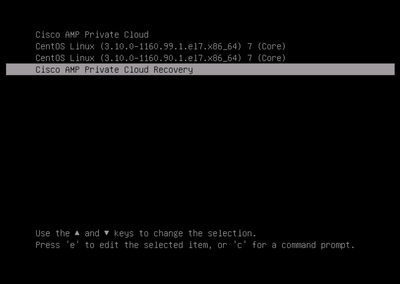
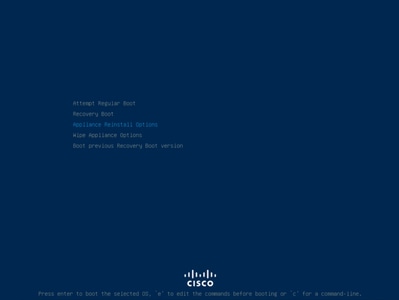
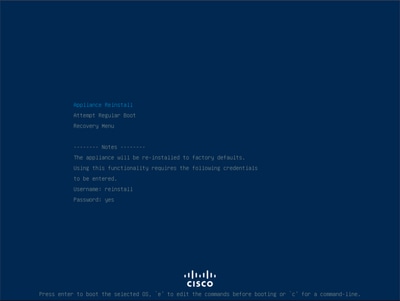
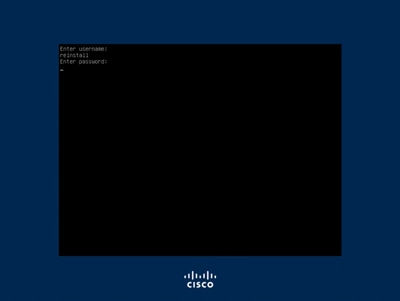
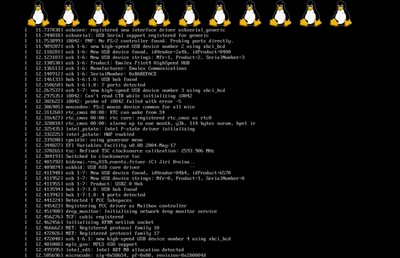
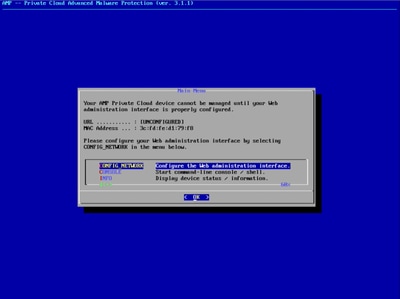
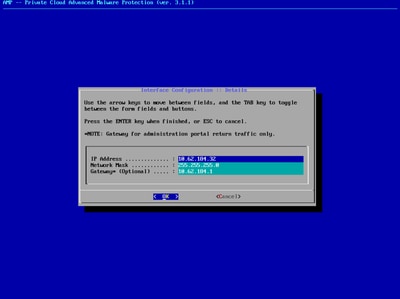
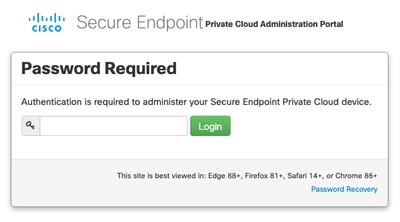
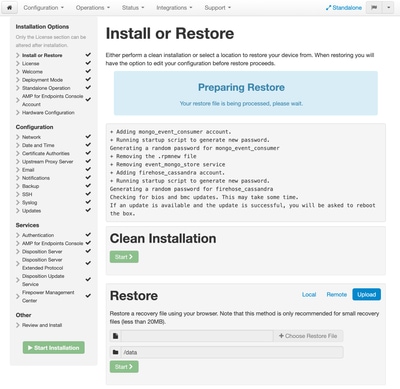
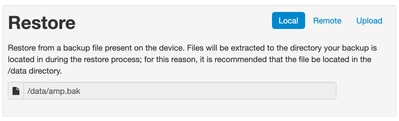
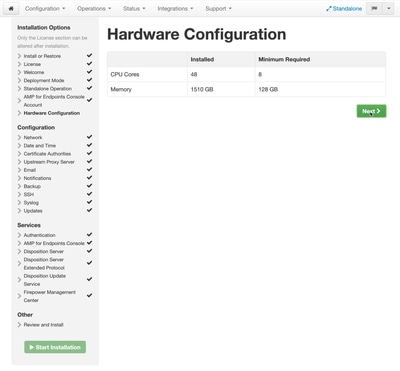
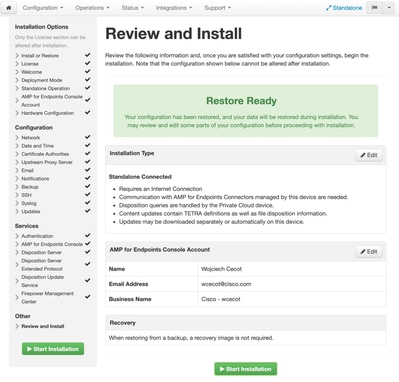

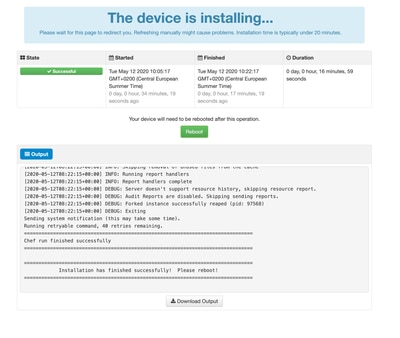
 Feedback
Feedback